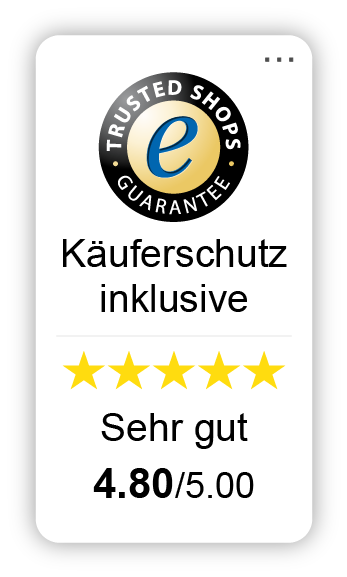Epson-Druckkopf reinigen: So klappt es
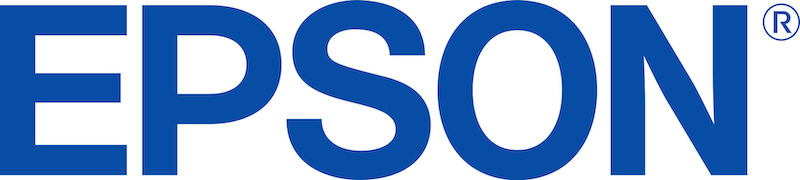
Auch Epson-Tintenstrahldrucker sind nicht davor gefeit, dass sie Streifen drucken oder sogar fast oder überhaupt keine Tinte mehr auf das Papier bekommen, die Seiten bleiben weiß. Sofern der Epson-Druckkopf nicht defekt ist, sind es Verunreinigungen an den Düsen des Druckkopfs, die das Phänomen hervorrufen. Vor allem eingetrocknete Tinte bzw. Tintenreste aus den Patronen, vermischt mit vertrocknetem Staub, verursachen diese Druckerprobleme, die man oftmals mit einer Druckkopfreinigung beseitigen kann.
Eine Reinigung des Epson-Druckkopfs ist also die Maßnahme, die dir helfen kann, wieder ordentlich mit deinem Drucker von Epson zu drucken. Wir beschreiben die erfolgversprechendsten Methoden zur Druckkopfreinigung von Epson-Tintenstrahldruckern.
Inhaltsverzeichnis
- Epson-Druckkopf reinigen: Welche Farben und Düsen sind betroffen?
- Epson-Druckkopf reinigen: automatische Reinigung des Druckkopfs
- Anleitung: Epson-Druckkopf manuell im Drucker reinigen
- Wenn die manuelle Epson-Druckkopfreinigung nichts gebracht hat
- Epson-Druckkopf ausbauen
- Wenn Ausbau und Reinigung des Epson-Druckkopfs nicht geholfen haben
- Verstopften Druckkopf vermeiden
- Epson-Druckkopf reinigen: Fazit
Epson-Druckkopf reinigen: Welche Farben und Düsen sind betroffen?

Es ist durchaus wichtig herauszufinden, welche Druckfarben und Düsen betroffen sind. Natürlich gilt das nur bei streifigen Ausdrucken. Bleibt das Papier weiß, ist salopp formuliert „alles dicht“ und du musst bei allen Düsen der verschiedenen Druckerpatronen Hand anlegen, wo etwas verstopft ist.
Um für die Druckkopfreinigung deines Espon-Tintenstrahldruckers eine Antwort darauf zu finden, welche Farben und Düsen betroffen sind, machst du einen Düsentest. Bei Epson-Druckern befindet sich dieser Punkt meist unter Utility im Treibermenü des Druckertreibers. Du öffnest dafür die Druckereigenschaften über die Systemsteuerung im Bereich Hardware und Drucker und startest den Düsentest. Bei einigen Druckern von Epson wie etwa aus der Reihe Epson WorkForce kannst du den Düsentest-Druck auch über das Menü am Gerät starten. Der Ausdruck zeigt ein „Treppenmuster“ von allen Druckfarben. Dort, wo Lücken zu erkennen sind, sind Düsen betroffen, bzw. weisen die Lücken darauf hin, welche Farb-Patronen oder Schwarz-Patronen nicht richtig funktionieren. An diesen Stellen ist die Druckkopfreinigung notwendig.
Das Druckergebnis das Düsentests zeigt dir also, bei welchen Farben die Probleme vorliegen, und du kannst die folgenden Schritte konkret angehen:
Epson-Druckkopf reinigen: automatische Reinigung des Druckkopfs
Stellt die Druckersoftware beim Düsentest ein Problem fest – wovon du bei streifigen Ausdrucken ausgehen kannst – wird dir meist eine automatische Reinigung von der Software empfohlen. Startest du diesen Vorgang, wird der Druckkopf mit Tinte aus den Tintenpatronen durchgespült und eingetrocknete Reste und Staub entfernt. So die Theorie.
Aber: Das verbraucht viel Tinte - und was zusätzlich ärgerlich ist – der Resttintenbehälter wird fleißig gefüllt, während sich die Tintentanks der Tintenpatronen merklich leeren. Zusätzlich ist Erfolg nicht garantiert.
Es kann ausreichend sein, die automatische Epson-Druckkopfreinigung zu nutzen. Manche empfehlen, diesen Reinigungsvorgang sogar mehrmals zu wiederholen. Das lohnt sich aus unserer Sicht nur, wenn Aussicht auf Erfolg besteht, die Verunreinigungen loszuwerden. Stand etwa dein Epson-Drucker über einen längeren Zeitraum unbenutzt und die Druckqualität ist schlecht, reicht meist diese Tinte verschwendende automatische Reinigung nicht aus. Oftmals sind auch die Tintenpatronen eingetrocknet, wenn der Epson-Drucker über einen langen Zeitraum nicht verwendet wurde. Ist das der Fall, gehst du besser zum nächsten Schritt über:
Anleitung: Epson-Druckkopf manuell im Drucker reinigen
Bei Epson-Tintenstrahldruckern hat sich die manuelle Reinigung beim im Gerät verbauten Druckkopf per Düsenreiniger mit einer Spritze und Silikonschlauch bewährt. Es gibt im (Online-)Handel speziell für Epson-Drucker Düsenreiniger-Sets, in denen die Spritze, der Schlauch und die Reinigungsflüssigkeit enthalten sind. Vorteil: Der Silikonschlauch ist auf die Größe des Dorns, auf die die Tintenpatrone gedrückt wird, angepasst. Du kannst dir natürlich auch separat Düsenreiniger, Spritze und Schlauch besorgen. Als Alternative zum Düsenreiniger kommen destilliertes Wasser und Reinigungsalkohol (Isopropanol) in Frage.
Hinweis: Sind mehrere Farben von verstopften Düsen betroffen, führst du die Reinigung bei allen entsprechenden Tintenpatronen-Steckplätzen durch (Cyan, Magenta, Gelb, Schwarz).
Mit den drei Utensilien reinigst du den Epson-Druckkopf wie folgt:
- Lasse den Druckkopf in die Position zum Entfernen der Druckerpatronen fahren. Das machst du bei geöffneter Abdeckung*. Während sich der Druckkopf in diese Position bewegt, ziehst du das Netzkabel. Dadurch kannst du den Druckkopf im Schlitten per Hand hin und her bewegen.
- Du entnimmst die Patronen aus dem Gerät. Unter diesen befinden sich die Dornen, auf die die Patronen gesteckt werden.
- Du nimmst ein Tuch von der Küchenrolle, faltest es auf die richtige Größe und legst es unter den Druckkopf, indem du den Schlitten zu einer Seite bewegst, das Tuch unterlegst und den Schlitten darüber schiebst. Das Tuch wird im Verlauf der Druckkopfreinigung den Reiniger und Tintenreste auffangen.
- Nimm etwas Düsenreiniger (ca. 30 ml) mit der Spritze auf und lasse dabei etwas Luft im Kolben.
- Ein Ende des Silikonschlauchs steckst du auf die Spritze, das andere auf den Dorn für die Patrone, bei der du am Epson-Druckkopf von Verunreinigungen ausgehst. Der Schlauch muss gut auf dem Dorn sitzen.
- Jetzt musst du vorsichtig vorgehen: Drücke etwas(!) vom Düsenreiniger mit der Spritze in den Druckkopf und ziehe wieder etwas(!) Flüssigkeit zurück. So, als wenn du mit der Flüssigkeit pumpen würdest – etwas rein – etwas raus. Falls du auf größeren Wiederstand triffst, drücke nicht mit Gewalt Flüssigkeit hinein! Das könnte Beschädigungen hervorrufen! Besser lässt du die Lösung eine Weile einwirken (10 Minuten bis 1 Stunde) und versuchst es dann erneut. Wenn du merkst, dass sich die Verstopfung/Verunreinigung gelöst hat, also die Flüssigkeit problemlos reingespritzt und herausgezogen werden kann, spritzt du nochmal ein paar Tropfen rein und ziehst den Schlauch ab. Und nochmal: Gehe beim gesamten Vorgang stets vorsichtig und mit Gefühl vor!
- Nun musst du noch das Tuch von der Küchenrolle entfernen. Bewege zuvor den Druckkopf mit dem Schlitten ein paar Mal über die Küchenrolle, bevor du sie wegnimmst. So reinigst du auch den unteren Bereich des Druckkopfs.
- Jetzt kannst du das Gerät wieder an den Strom nehmen, die Patronen einsetzen und einen Düsentest oder eine Testseite drucken. Falls die Farben noch blass sind, kommt das von der Reinigungsflüssigkeit. Nach ein paar Druckseiten ist diese herausgedruckt und es kommt wieder reine Tinte und damit entstehen wieder kräftige Farben auf dem Papier.
*Solltest du nicht das Menü bedienen können, weil das Gerät dich auffordert, das Gerät zu schließen, drückst du mit einem Stück Papier oder ähnlichem die Kontaktstelle herunter, die dem Drucker signalisiert, dass der Drucker geschlossen ist.
Info: Allgemeine Informationen zum Druckkopf reinigen findest du im verlinkten Ratgeber. Für Druckkopfpatronen kommt der Ratgeber „Druckerpatrone eingetrocknet“ für dich infrage.
Wenn die manuelle Epson-Druckkopfreinigung nichts gebracht hat
Reinigungsversuche wie die automatische Druckkopfreinigung und mit Düsenreiniger (ohne den Ausbau des Epson-Druckkopfs) waren erfolglos? Auch greifen weder Gewährleistung noch Garantie? (Die du übrigens unbedingt wahrnehmen solltest, wenn es vom Kaufdatum her noch passt, bevor du selbst Hand anlegst!) Dann bleibt dir nur noch als letzter Versuch das Epson-Druckkopf ausbauen und reinigen.
Allerdings muss dazu gesagt werden, dass leider bei einigen Modellen von Epson-Tintenstrahldruckern der Druckkopf kompliziert verbaut ist und sich meist entsprechend schwer ausbauen lässt.
Hinweis: Die Druckergarantie verlischt nicht mit der Verwendung von SUPERPATRONEN! Du kannst also beruhigt unsere Tintenpatronen verwenden und der Umwelt Gutes tun. Mehr zur Garantie bei der Nutzung von kompatiblen Tintenpatronen und Tonern erfährst du in unserem verlinkten Ratgeber.
Epson-Druckkopf ausbauen
Je nach Epson-Tintenstrahldrucker-Modell müssen wir vorweg warnen: Der Ausbau kann kompliziert sein. Und erschwerend kommt hinzu, dass auch der Einbau häufig mit Komplikationen verbunden ist. Leider passiert es obendrein nicht selten, dass der Epson-Drucker nach einem nervenaufreibenden Einbau nicht mehr zum Laufen gebracht werden kann.
Epson-Druckkopf ausbauen mit Video
Falls du den Epson-Druckkopf ausbauen möchtest, dann schau zunächst auf Video-Portalen wie YouTube nach, ob du für dein Druckermodell ein Video mit dem dokumentierten Druckkopf-Ausbau findest. Insbesondere englischsprachige Videos gibt es dort einige, die du auch mit den deutschen Suchbegriffen „Druckkopf – (dein Druckermodell)“ finden kannst. Als englischen Suchbegriff kannst du „remove epson print head“ plus dein Druckermodell testen. Oder auch „replace epson print head“ (replace = ersetzen).
Dieses Video ist exemplarisch und zeigt, wie man den Druckkopf beim Epson WorkForce WF-3640 und WF-3620 ausbaut. (Das Video ist auf Englisch.)
Epson-Druckkopf ausbauen: Service-Manual?
Vielleicht ist dir bei deinen Recherchen untergekommen, dass du nach einem sogenannten Service-Manual für Epson Tintenstrahldrucker bzw. für dein Epson-Druckermodell schauen sollst. Im Gegensatz zum User-Manual – also dem Benutzerhandbuch – ist das Service-Manual für Service-Werkstätten von Epson und generell für Drucker-Reparaturwerkstätten gedacht. Diese Anleitungen gehen über die Anwendung in der Praxis in die Tiefe und befassen sich unter anderem mit dem Ausbau verschiedener Bauteile wie dem Epson-Druckkopf. Allerdings kann man diese Service-Manuals nur gegen gutes Geld erwerben oder kostenlos über dubiose Anbieter beziehen, die dich häufig mit Spam, Werbung und im schlimmsten Fall mit Malware, also Schadsoftware, bombardieren. Bevor du diesen Schritt wagst, ist es meist sinnvoller, dich an eine Drucker-Reparaturwerkstatt zu wenden.
Beim Druckkopfausbau jeden Schritt genau merken
Wenn du dich daran machst, den Epson-Druckkopf aus dem Drucker auszubauen, merke dir jeden Schritt genau. Bereite dafür deinen Arbeitsplatz vor und sorge dafür, dass niemand etwas durcheinander bringen kann. Mache von jedem Ausbauschritt ein Foto und lege jede Schraube und jedes Teil in der richtigen Reihenfolge an einem gesicherten Platz ab. Schließlich musst du am Ende der Druckkopfreinigung den Epson-Druckkopf wieder einbauen und jeden Schritt vom letzten zum ersten, also rückwärts, wiederholen. Schütze deine Umgebung vor Verschmutzungen, etwa durch Tinte, und trage gegebenenfalls Einweghandschuhe, damit beugst du vor, dass du hartnäckige Tintenflecken auf der Haut zurückbehältst.
Epson-Druckkopf reinigen: Ultraschallbad

Solltest du es geschafft haben, den Druckkopf deines Epson-Tintenstrahldruckers ausgebaut bekommen zu haben, kannst du dich der Reinigung widmen. Am erfolgreichsten hat sich die Reinigung im Ultraschallbad erwiesen, denn es ist ja davon auszugehen, dass du bereits die Druckkopfreinigung manuell im Gerät versucht hast.
Ein Ultraschallbad für den Heimgebrauch ist relativ günstig und du kannst damit auch wunderbar Brillen, Schmuck oder Besteck im Nullkommanichts reinigen. Wenn du damit deinen Druckkopf reinigen möchtest, lege ihn so ins Ultraschallbad ein, dass die Düsenplatte mit der Reinigungsflüssigkeit umspült wird. Als Reinigungsflüssigkeit kommen
- destilliertes Wasser (bitte kein Leitungswasser, die Schwebteile und Mineralien darin könnten den Druckkopf wiederum belasten),
- eine Universallösung für Ultraschallbäder oder auch
- spezielle Ultraschallbad-Lösungen für Platinen und Leiterbahnen
infrage. Im Anschluss startest du das Ultraschallbad wie in der dazu gehörenden Anleitung beschrieben. Der ganze Vorgang dauert nicht sehr lange. Danach lässt du den Druckkopf trocknen und baust ihn wieder in deinen Epson-Drucker ein.
Epson-Druckkopf reinigen mit destilliertem Wasser, Düsenreiniger oder Reinigungsalkohol

Falls du kein Ultraschallbad hast, kannst du den Epson-Druckkopf auch mit destilliertem Wasser, Düsenreiniger oder Reinigungsalkohol intensiv reinigen. Dazu füllst du in ein flaches Behältnis ein wenig Düsenreiniger oder eine der Alternativen – und bitte auch nur diese und keine anderen Reiniger – und stellst die Düsenplatte des Druckkopfs in die Flüssigkeit. Lasse den Kopf 10 Minuten einwirken, schwenke dann das Bauteil ein wenig und stelle den Druckkopf wieder zurück. Mit einem fusselfreien Tuch trocknest du die Düsenplatte ab, lässt ihn final trocknen und baust ihn wieder ins Gerät ein. Auch hier kann es sein, dass die Druckfarben zunächst blass wirken, weil noch etwas vom Düsenreiniger zurückgeblieben ist, was sich nach ein paar Ausdrucken legt. Achte beim gesamten Vorgang darauf, dass du nur die Düsenplatte befeuchtest, nicht den ganzen Druckkopf wegen elektronischer Elemente, die Schaden nehmen könnten.
Wenn Ausbau und Reinigung des Epson-Druckkopfs nicht geholfen haben
In einem solchen Fall musst du von einem Defekt ausgehen. Im Sinne der Nachhaltigkeit wäre es schön, wenn du einen passenden Druckkopf nachkaufst und einbaust bzw. den Epson-Drucker in einer Reparaturwerkstatt reparieren lässt.
Leider muss in den meisten Haushalten wirtschaftlich gedacht werden. Die Preise für Epson-Druckköpfe sind häufig relativ teuer, vor allem im Vergleich zu einem neuen Drucker. Hier musst du abwägen, was für dich sinnvoller erscheint.
Tipp: Wenn du deinen Drucker entsorgen musst, haben wir für dich wichtige Informationen im verlinkten Ratgeber zusammengefasst.
Verstopften Druckkopf vermeiden
Damit du in Zukunft nicht in die Verlegenheit kommst, dass dein Druckkopf verstopfte Düsen bekommt, stellst du den Drucker nicht in die Nähe von Wärmequellen (Heizung, starke Sonneneinstrahlung). Außerdem solltest du wenigstens einmal die Woche einen Ausdruck mit allen Druckfarben anfertigen, dazu eignet sich auch der Düsentest. Dadurch bleiben die Düsen des Epson-Druckkopfs durchgängig und du sicherst eine gleichbleibend gute Druckqualität.
Epson-Druckkopf reinigen: Fazit
Druckt dein Epson-Tintenstrahldrucker Streifen oder die Druckseiten bleiben weiß, ist der Druckkopf verunreinigt oder defekt.
Um herauszufinden, welche Druckfarben-Düse(n) betroffen ist bzw. sind, führst du einen Düsentest der geräteeigenen Software aus.
Möchtest du vermeiden, dass viel Tinten für eine automatische Druckkopfreinigung verwendet wird, kannst du den Epson-Druckkopf manuell reinigen. Zunächst kannst du den Druckkopf im Gerät nach unserer Anleitung säubern.
Sollte das nicht ausreichen und du hast keine Garantie und keine Gewährleistung mehr auf deinen Epson-Drucker (Kaufdatum!), kannst du versuchen, den Druckkopf vorsichtig auszubauen und außerhalb des Geräts zu reinigen. Am besten hat sich hier ein Ultraschallbad bewährt, aber auch die Reinigung in Düsenreiniger oder Alternativen in einem flachen Schälchen kann funktionieren. Diese radikale Maßnahme des Ausbaus birgt das Risiko, dass du den Druckkopf nicht mehr eingebaut oder zum Funktionieren bekommst.
Leser interessieren sich auch für diesen Themen:
- Epson-Fehler 0x97: Lösungen
- Epson-Drucker erkennt Patronen nicht: Das kannst du tun
- Epson-Drucker druckt nicht: Lösungen
Bildquellen:
Bild-ID: 88095264 - arskajuhani, depositphotos.com